آشنایی با نحوه تنظیمات تماس آیفون برای کسانی که به تازگی از محیط اندروید به گوشی های آیفون مهاجرت کرده اند یا برای کسانی که از گوشی های جدیدتر اپل استفاده می کنند بسیار ضروری است. از آنجایی که آیفون ها در کل رابط کاربری پیچیده تری دارند و استفاده از قابلیت ها و گزینه های متنوع آنها به انجام تنظیمات مختلف نیاز دارد. گاهی کاربران به دنبال آموزش نصب اندروید روی آیفون اند تا کار با این گوشی را راحت تر کنند.
با این حال اما یادگیری انجام تنظیمات مختلف در این گوشی ها قطعا گزینه بهتری است. برای مثال کاربران برای این که بتوانند استفاده بهتری از گوشی داشته باشند و برقراری ارتباط شان سریع تر و بهینه تر باشد به انجام تنظیمات تماس در گوشی آیفون نیاز دارند. اما این تنظیمات به سادگی در دسترس نیست و شاید برخی کاربران با گزینه های مختلف آن آشنایی نداشته باشند. در این مقاله می خواهیم با بررسی تمام تنظیمات تماس آیفون به کاربران در خصوص نحوه انجام این کار و بهره مندی از قابلیت های تماس آیفون اطلاعات مورد نیاز را بدهیم.

انواع تنظیمات تماس آیفون
همانطور که گفته شد در آیفون می توان به گزینه ها و تنظیمات متعددی برای تماس های خود دسترسی داشت. مهمترین گزینه های تنظیمات تماس آیفون شامل موارد زیر می شود:
- قابلیت Siri & Search
- قابلیت صداها
- تنظیمات مربوط به اعلان ها در آیفون
- گزینه Badges
- گزینه My Number
- تنظیمات تماس های ورودی
- تنظیمات Announce Call
- تنظیمات پاسخ دهی به تماس ها با پیام
- قابلیت Show My Caller ID
- تنظیمات Silence Unknown Callers
- تنظیمات بلاک کردن مخاطبان
- تنظیمات دایورت کردن تماس ها
این موارد مهمترین گزینه های تنظیمات تماس در گوشی آیفون است. برای دسترسی به تمام این گزینه ها باید در بخش phone وارد بخش settings شده تا به ترتیب به هر یک از این موارد دسترسی یابید. در ادامه این مقاله از نمایندگی اپل هر یک از این تنظیمات را به صورت مختصر معرفی می کنیم تا ببینیم که هر یک چه ویژگی را ارائه می دهد.
1. قابلیت Siri & Search
اولین مورد در تنظیمات تماس آیفون که در لیست می بینید گزینه Siri & Search است. همانطور که می توان حدس زد این مورد به تنظیمات دستیار صوتی آیفون یعنی سیری ربط دارد که می توان با فعال کردن آن امکان دسترسی سیری به تماس های ورودی و خروجی را داد. برای فعال کردن سیری در آیفون این مطلب را بخوانید.
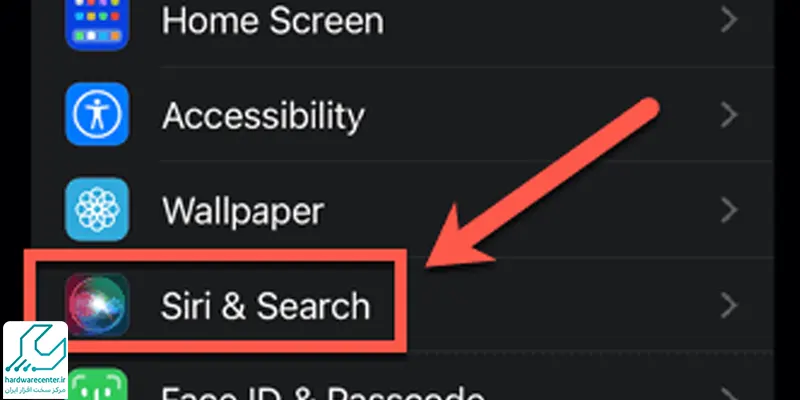
2. تنظیمات تماس در آیفون: sounds
گزینه صداها یا sounds گزینه بعدی در لیست تنظیمات تماس آیفون است. شما می توانید در این بخش می توان برای تماس های ورودی زنگ مورد نظر را انتخاب کرد و میزان صدای زنگ ها را کم و زیاد کرد. همچنین می توان برای هر مخاطب یا تماسی یک زنگ به خصوص را تعیین کرد.
برای مثال می توان تعیین کرد که برای مخاطبانی که در لیست دستگاه هستند یک زنگ تعیین شود و برای شماره های ناشناس و غریبه یک زنگ دیگر انتخاب شود. در این بخش می توانید به تنظیمات ویبره گوشی هم دسترسی داشته باشید. حتی برای تعمیر ویبره گوشی اپل هم تعمیرکار ابتدا تنظیمات این قسمت را بررسی می کند.
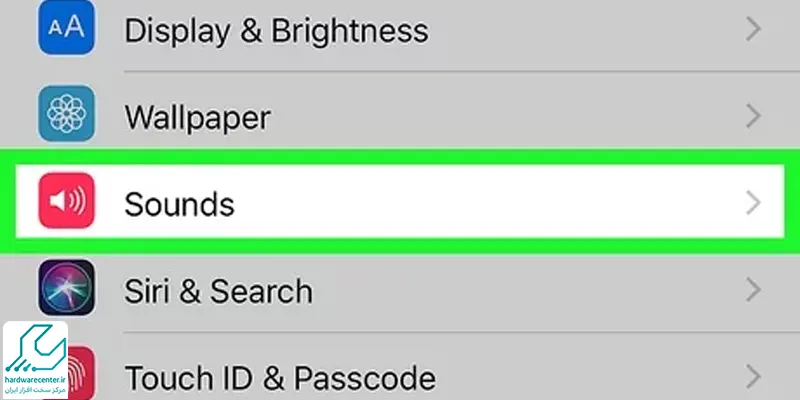
3. تنظیمات مربوط به اعلان ها در آیفون
گزینه بعدی در لیست تنظیمات تماس آیفون مربوط به هشدار برقراری تماس در آیفون یا نوتیفیکیشن ها می شود. اگر این گزینه را فعال کنید اعلان تماس های از دست رفته روی صفحه نمایش داده می شود. در واقع با این بخش از تنظیمات تماس در گوشی آیفون شما تعیین می کنید که می خواهید نوتیفیکیشن مربوط به تماس یا پیام تماس از دست رفته در زمانی که گوشی قفل است روی صفحه نمایش داده شود یا خیر.
4. گزینه Badges
این مورد تنظیمات تماس آیفون باز هم مربوط به نوتیفیکیشن ها می شود، منتهی این بار این اعلان ها به برنامه های روی گوشی نظیر واتساپ و تلگرام ارتباط دارد. اگر گزینه badges را فعال کنید اعلان پیام های این برنامه و تعداد آنها روی هر برنامه مشخص می شود. برای مثال شما روی آیکون برنامه واتساپ عدد 2 را می بینید که یعنی شما در پیام جدید خوانده نشده در واتساپ دارید.
پینهاد نمایندگی اپل: برگرداندن اس ام اس های پاک شده آیفون
5. گزینه My Number
این بخش از تنظیمات تماس در گوشی اپل معمولا به صورت خودکار تنظیم شده است و شما در آن بخش می توانید شماره تلفن شخصی خودتان و اطلاعات مرتبط با آن را مشاهده کنید.
6. تنظیمات تماس های ورودی
در ادامه تنظیماتش تماس آیفون شما می توانید تماس های ورودی را هم کنترل و تنظیم کنید. برای مثال می توانید تنظیم کنید که نمایش تماس های ورودی به چه صورت باشد. اگر در حال کار کردن با گوشی هستید آیا می خواهید تماس ها به صورت کامل و تمام صفحه باشد یا این که تنها در بخشی از گوشی به صورت بنر مشاهده شود.
7. تنظیمات تماس در آیفون: Announce Call
با تنظیمات Announce Call شما می توانید گوشی را به نحوی تنظیم کنید که در زمان برقراری تماس به صورت خودکار نام یا شماره تماس گیرنده توسط دستگاه خوانده شود. در واقع با این تنظیمات تماس آیفون شما بدون نیاز به نگاه کردن به گوشی تنها با شنیدن نام مخاطبی که تماس می گیرد می توانید بفهمید که چه کسی در حال تماس گرفتن با شماست. در نتیجه اگر بخواهید جواب دهید گوشی را بر می دارید.
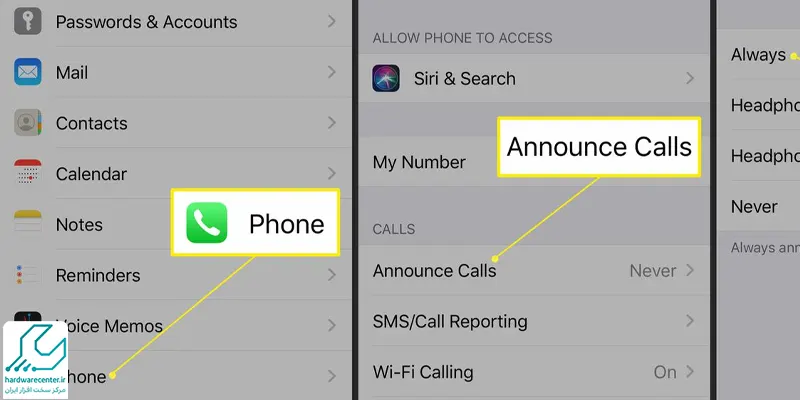
8. تنظیمات پاسخ دهی به تماس ها با پیام
اگر گاهی اوقات قادر به پاسخ گویی به تماس ها نباشید و بخواهید رد تماس دهید می توانید با فعال کردن Respond with Text در تنظیمات تماس آیفون، یک پیام مشخص نیز به مخاطب تان ارسال کنید و به او در خصوص دلیل پاسخ ندادن تان توضیحی کوتاه دهید.
9. قابلیت Show My Caller ID
- یکی از تنظیمات تماس آیفون که برای کاربران ایرانی چندان کاربردی ندارد، تنظیمات مربوط به Show My Caller ID است.
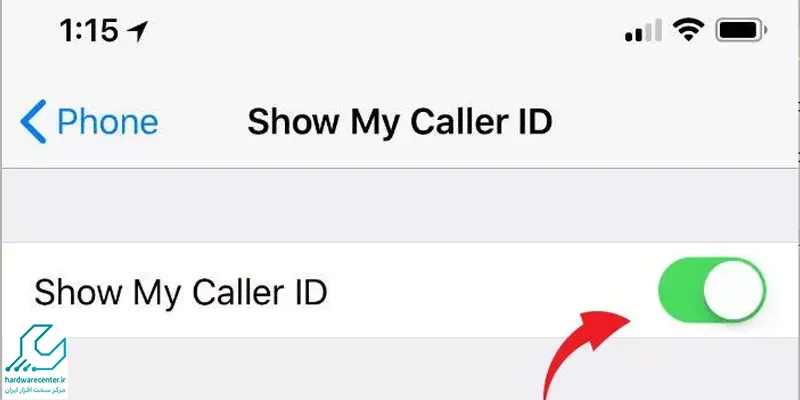
- در صورت فعال کردن این گزینه مشخصات شماره شما در زمان گرفتن تماس مخفی باقی می ماند. معمولا این گزینه همیشه فعال است.
این مقاله را از دست ندهید: مراحل آپدیت گوشی آیفون
10. تنظیمات بلاک کردن مخاطبان
مانند هر گوشی دیگری یکی از کاربردی ترین تنظیمات تماس آیفون گزینه Blocked Contacts است که با آن می توانید مخاطب و شماره هایی که دوست ندارید به شما زنگ بزنند یا پیامی دهند را بلاک کنید.
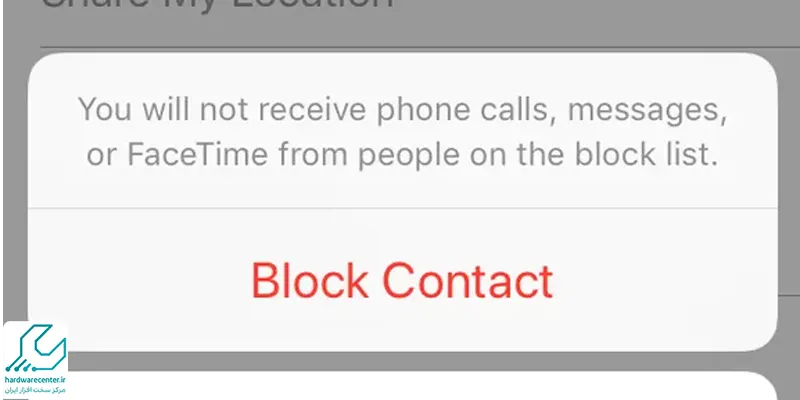
11. تنظیمات دایورت کردن تماس ها
- در نهایت از کاربردی ترین تنظیمات تماس آیفون تنظیمات Call Forwarding است که با آن می توانید تماس های خود را به یک شماره دیگر انتقال دهید. خود این قابلیت گزینه های مختلفی دارد.
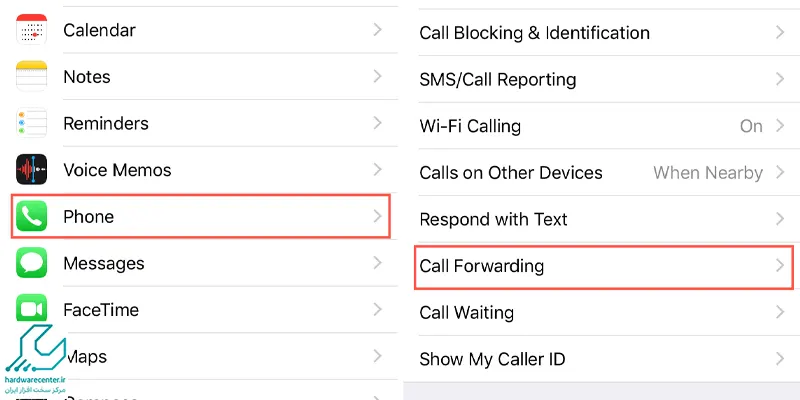
- برای مثال می توانید تنظیم کنید که در صورت خاموش بودن گوشی یا آنتن نداشتن، تماس منتقل شود یا این که اگر بعد از چند زنگ شما پاسخ گو نبودید، تماس های ورودی به یک شماره دیگر انتقال یابند.
- در زیر این گزینه تنظیمات call waiting هم در لیست تنظیمات تماس در گوشی آیفون قرار دارد که با فعال کردن آن می توانید انتظار تماس را برای مخاطبین تان فعال کنید.
- در نتیجه اگر کسی به شما زنگ زد و شما در حال مکالمه با شخص دیگری بودید، پیام لطفا منتظر بمانید به مخاطب پشت خط ارسال می شود.
تنظیمات رد تماس در آیفون
برای تنظیمات رد تماس در آیفون، مراحل زیر را دنبال کنید:
- وارد Settings (تنظیمات) شوید.
- به بخش Phone (تلفن) بروید.
- گزینه Call Blocking & Identification (مسدودسازی تماس و شناسایی) را انتخاب کنید.
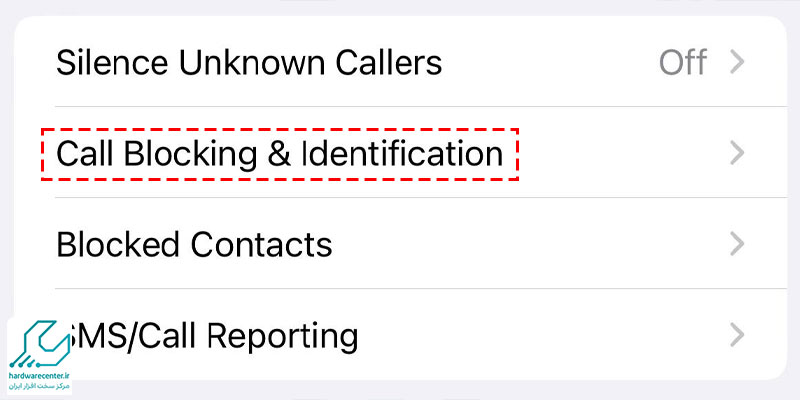
- در این بخش میتوانید تماسهای مزاحم را مسدود کرده یا تماسهایی را که میخواهید رد کنید، شناسایی کنید.
همچنین، اگر میخواهید تماسهای خاصی را رد کنید، از گزینه Do Not Disturb (مزاحم نشوید) استفاده کنید تا تمامی تماسها به جز کسانی که در لیست مورد نظر دارید، رد شوند.
عدم دریافت تماس ورودی در آیفون
برخی از دلایل اصلی عدم توانایی در برقراری یا دریافت تماس در گوشیهای آیفون شامل موارد زیر میباشد:
- مشکل در سیم کارت: گاهی اوقات خرابی یا آسیب دیدگی سیمکارت موجب اختلال در ارتباطات تلفنی می شود.
- باگ های سیستمعامل iOS : مشکلات نرمافزاری و باگهای موجود در نسخههای مختلف iOS باعث عدم دریافت یا برقراری تماس می شوند.
- ضعف سیگنال شبکه یا عدم دسترسی به آنتن: در مناطقی با پوشش شبکه ضعیف یا نداشتن آنتن کافی، برقراری تماس با مشکل مواجه می شود.
- اختلالات نرمافزاری: گاهی اوقات مشکلات داخلی نرمافزاری باعث قطع یا عدم توانایی در برقراری تماس می شوند.
- خرابی بیس باند: اگر بخش بیس باند آیفون دچار مشکل شود، تمام ارتباطات شبکه از جمله تماسها با اختلال روبهرو می شوند.



